सामग्री सारणी
Final Cut Pro सह तुमच्या व्हिडिओंमध्ये सबटायटल्स जोडणे हे तुलनेने सोपे काम आहे आणि तुमच्या प्रेक्षकांना त्यांचा पाहण्याचा अनुभव समृद्ध करताना त्यांचा विस्तार करण्यात मदत होऊ शकते.
सोशल मीडियाचे अनेक संभाव्य दर्शक ध्वनी चालू असताना व्हिडिओ पाहू शकत नाहीत किंवा पाहू शकत नाहीत. नुकत्याच झालेल्या एका सर्वेक्षणात असे आढळून आले आहे की तब्बल 92% अमेरिकन लोक त्यांच्या फोनवर आवाज बंद करून व्हिडिओ पाहतात आणि व्हिडिओमध्ये सबटायटल्स असल्यास ते शेवटपर्यंत पाहण्याची शक्यता जास्त असते.
आणि कारण 8 पैकी 1 अमेरिकन प्रौढांना दोन्ही कानात श्रवणशक्ती कमी होते (स्रोत), 30 दशलक्षाहून अधिक लोकांना तुमच्या चित्रपटाचा आनंद घेण्यापासून पूर्णपणे वगळणे ही लाजिरवाणी गोष्ट आहे.
तसेच, परदेशी भाषांमध्ये उपशीर्षके जोडणे देखील तुमचे प्रेक्षक जगासमोर वाढवू शकतात, जरी त्यात भाषांतराची अतिरिक्त पायरी समाविष्ट आहे.
परंतु, दीर्घकाळ व्हिडिओ संपादक म्हणून बोलणे, मी सांगू शकतो तुम्ही की मथळे कधीकधी तुमच्या कथेत महत्त्वाची भूमिका बजावतात. उदाहरणार्थ, काहीवेळा पडद्यावर काय आहे हे समजावून सांगणे हा नाटकाचा किंवा विनोदाचा आवश्यक भाग असतो. आणि काहीवेळा थोडासा संवाद निश्चित करता येत नाही आणि उपशीर्षक जोडणे हे फक्त बँड-एड आवश्यक असते.
कारण काहीही असो, सबटायटल्स जोडण्याच्या मूलभूत गोष्टींसह सहजतेने राहणे हे व्हिडिओ संपादनाच्या आवश्यक कौशल्यांपैकी एक आहे, तर चला प्रारंभ करूया!
मुख्य टेकवे
- तुम्ही संपादित करा मेनूमधून मथळे निवडून, नंतर <1 निवडून Final Cut Pro मध्ये कधीही मथळा जोडू शकता>मथळा जोडा, किंवा कंट्रोल C दाबून.
- तुम्ही व्हिडिओ क्लिपप्रमाणे मथळे ड्रॅग आणि ड्रॉप करून हलवू शकता.
- तुम्ही क्लिक करून तुमची मथळे फॉरमॅट करू शकता त्यावर आणि बदल करण्यासाठी निरीक्षक वापरून.
उपशीर्षक आणि मथळ्यांमधील सूक्ष्म फरक
लोक कधीकधी "सबटायटल्स" आणि "मथळे" हे शब्द परस्पर बदलून वापरतात परंतु, तांत्रिकदृष्ट्या, फरक आहे: उपशीर्षके बोललेले संवाद दर्शवतात परंतु गृहीत धरा की दर्शक इतर सर्व काही ऐकू शकतात. मथळे ध्वनी पूर्णपणे बंद आहे असे गृहीत धरतात.
म्हणून, कुर्हाडीने मारलेल्या खुन्याचा ब्लेड धारदार करण्याचा आवाज पुढे काय होणार आहे हे समजून घेण्यासाठी महत्त्वपूर्ण असेल, तर तुम्ही एक "मथळा" जोडाल ("उपशीर्षक" नाही ) जे “खूनी ब्लेड शार्पनिंगचे आवाज” सारखे काहीतरी म्हणते
मथळे जोडणे मजकूर बॉक्स किंवा शीर्षके जोडून साध्य होऊ शकते असे तुम्हाला वाटत असले तरी, मथळे वेगळे आहेत. शीर्षके किंवा इतर मजकूरासह ते नेहमी तुमच्या व्हिडिओमधील इतर सर्व गोष्टींच्या शीर्षस्थानी ठेवलेले असतात.
आणि खरोखर मथळा (किंवा उपशीर्षक) एक मथळा बनवते ते म्हणजे तुमचे दर्शक तुमचा चित्रपट पाहताना ते चालू किंवा बंद करू शकतात, तर शीर्षके चा भाग आहेत तुमचा चित्रपट.
म्हणून फायनल कट प्रो मथळ्यांना सबटायटल्सपेक्षा वेगळ्या पद्धतीने हाताळत नाही , या दोन्हींचा विचार करून दर्शक विविध प्रकारचे पर्यायी मजकूर चालू किंवा बंद करू शकतात. जसे की, फायनल कट प्रो फक्त विस्तृत संदर्भ देतेत्याच्या मेनू पर्यायांमध्ये "मथळे" (अधिक अरुंद "उपशीर्षके" नाहीत).
म्हणून, आम्ही उपशीर्षके तयार करण्यासाठी मथळा साधने वापरत असलो तरीही आम्ही या लेखात “मथळे” हा शब्द देखील वापरू.
Final Cut Pro मध्ये नवीन मथळा कसा तयार करायचा
तुमचे प्लेहेड (खालील स्क्रीनशॉटमध्ये हिरव्या बाणाने हायलाइट केलेली उभी पांढरी रेषा) ठेवण्यासाठी क्लिक करा जिथे तुम्ही मथळा सुरू करायचा आहे, आणि नंतर संपादित करा मेनूमधून “ मथळा जोडा ” निवडा (खालील स्क्रीनशॉटमध्ये लाल बाण पहा).
कीबोर्ड शॉर्टकट: पर्याय C दाबल्याने तुमचा स्किमर जेथे असेल तेथे नवीन मथळा जोडेल.
“ मथळा जोडा ” निवडल्यानंतर (किंवा पर्याय C दाबून) एक लहान जांभळा बॉक्स (खालील स्क्रीनशॉटमध्ये हिरव्या बाणाने चिन्हांकित) दिसेल. आणि त्याच्या खाली एक डायलॉग बॉक्स ( मथळा संपादक ) दिसेल. हा बॉक्स तुम्हाला कॅप्शनमध्ये जे सांगायचे आहे ते टाइप करण्याची परवानगी देतो.
खालील उदाहरणात मी "मी येथे चालत आहे" असे टाईप केले.
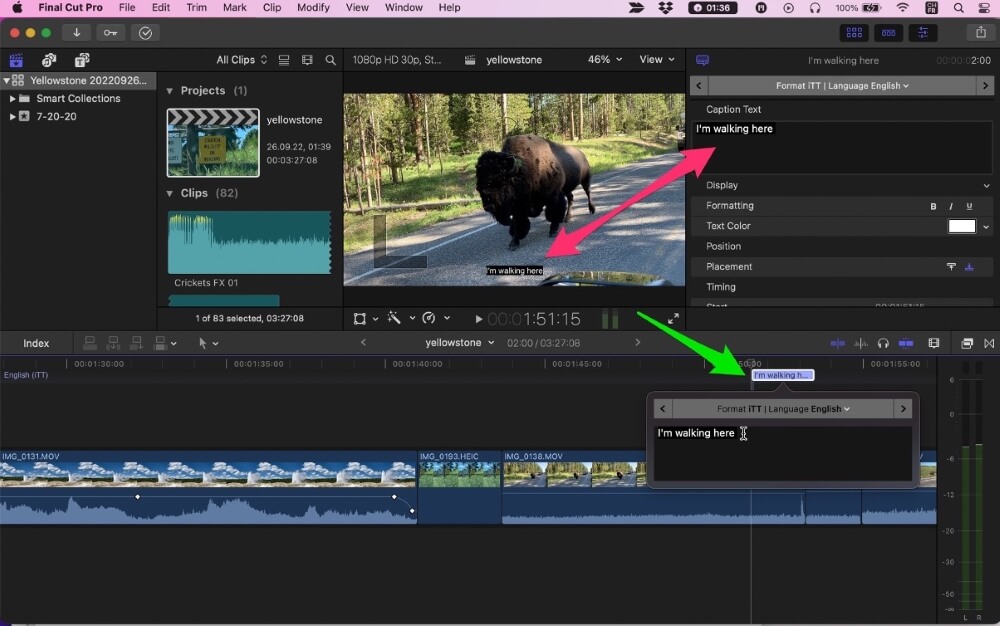
लक्षात ठेवा की हा मजकूर तुमच्या खिडकीच्या वरच्या उजव्या भागात निरीक्षक (जर तुमच्याकडे तो उघडला असेल तर) दिसतो (लाल बाणांद्वारे दर्शविल्याप्रमाणे) आणि तुमचे दर्शक .
टीप: तुम्ही कोणत्याही मथळ्यातील मजकूर कधीही त्यावर डबल-क्लिक करून संपादित करू शकता.
तुमचे मथळे Final Cut Pro मध्ये हलवत आहे
मथळे ज्या व्हिडिओ क्लिपमध्ये तयार केले होते त्यासोबत आपोआप संलग्न केले जातात.हे सुलभ आहे कारण तुम्ही तुमच्या क्लिपभोवती फिरायचे ठरवल्यास मथळे त्यांच्यासोबत जातील.
परंतु तुम्ही मथळा फक्त क्लिक करून, धरून आणि ड्रॅग करून हलवू शकता. लक्षात घ्या की तुम्ही शीर्षके डावीकडे आणि उजवीकडे हलवू शकता, परंतु ते नेहमी तुमच्या टाइमलाइन विंडोच्या शीर्षस्थानी त्यांच्या स्वतःच्या पंक्तीमध्ये राहतात.
मथळा स्क्रीनवर राहण्याची वेळ वाढवण्यासाठी, उजव्या काठावर क्लिक करा मथळा (तुमचा पॉइंटर ट्रिम चिन्हावर बदलला पाहिजे) आणि उजवीकडे ड्रॅग करा. क्लिप लहान करण्यासाठी, डावीकडे ड्रॅग करा.
टीप: त्यावर क्लिक करून आणि हटवा दाबून तुम्ही कधीही मथळा हटवू शकता.
मथळा मानके
एक्सपोर्ट केलेल्या मूव्ही फाइल्सप्रमाणे मथळे, विविध उद्योग-मानक स्वरूपांमध्ये येतात. लक्षात ठेवा, मथळे - मजकूर किंवा शीर्षकांप्रमाणे - एक पर्यायी स्तर आहे जो YouTube किंवा Netflix पाहणारा कोणीतरी जोडणे किंवा नाही हे निवडू शकतो.
अशा प्रकारे, फायनल कट प्रो सारखे व्हिडिओ संपादन कार्यक्रम आणि शेवटी व्हिडिओ दाखवणारे प्लॅटफॉर्म यांच्यात काही समन्वय असणे आवश्यक आहे.
फायनल कट प्रो सध्या तीन मथळा मानकांना समर्थन देते: iTT , SRT आणि CEA608 .
YouTube आणि Vimeo iTT आणि SRT या दोन्ही मानकांसह कार्य करू शकतात, तर iTunes ला iTT आवडते आणि Facebook SRT<ला पसंत करतात 2>. CEA608 हे प्रसारण व्हिडिओ आणि अनेक वेबसाइटसाठी मानक स्वरूप आहे. पण, एक्सपोर्ट केलेल्या मूव्ही फाइल्सप्रमाणे फॉरमॅट्स येतातआणि जा आणि YouTube सारख्या कंपन्या त्यांची मथळा प्राधान्ये किंवा पर्याय बदलू शकतात.
तब्बल ओळ अशी आहे की तुमचा चित्रपट कुठे पाहायचा आहे हे तुम्ही स्वतःला विचारले पाहिजे आणि ते कोणते मथळा मानक पसंत करतात हे पाहण्यासाठी त्या प्लॅटफॉर्मवर तपासा.
Final Cut Pro मध्ये तुमचे मथळे फॉरमॅट करणे
तुमच्या मथळ्यांचे स्वरूप बदलण्यासाठी, कोणत्याही मथळ्यावर क्लिक करा (किंवा मथळ्यांचा गट निवडा) आणि तुमचे लक्ष निरीक्षक<कडे वळवा. 2>. (जर निरीक्षक दिसत नसेल, तर खालील स्क्रीनशॉटमध्ये लाल बाणाने हायलाइट केलेले निरीक्षक टॉगल बटण दाबा).
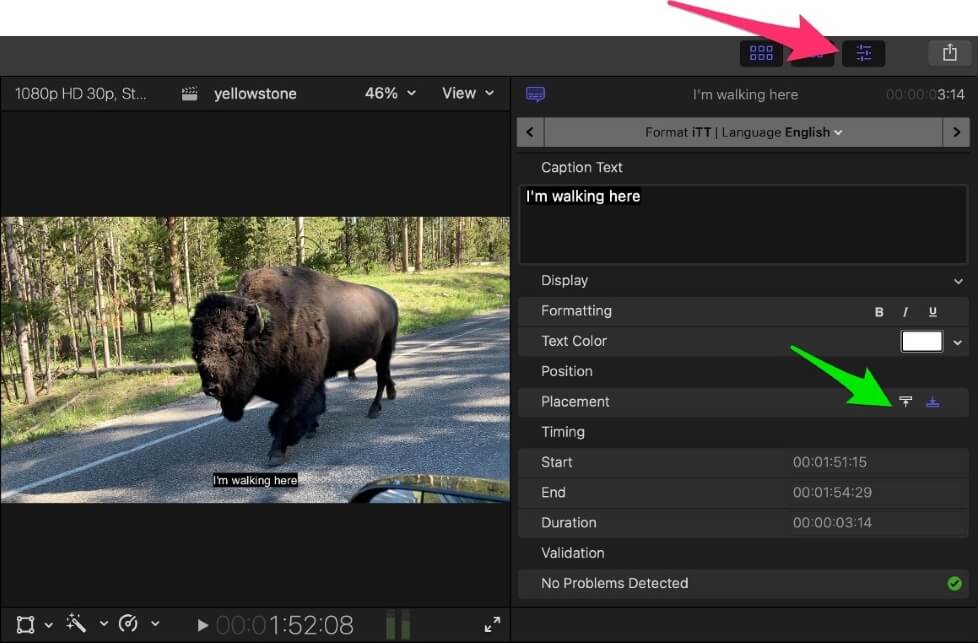
निरीक्षक च्या शीर्षस्थानी तुम्हाला तुमच्या कॅप्शनमध्ये वर्तमान मजकूर (“मी येथे चालत आहे”) दिसेल.
मथळा कोणता मानक वापरत आहे हे सांगणारी एक राखाडी पट्टी आहे (आमच्या उदाहरणात ते iTT ) आणि त्याची भाषा (इंग्रजी).
तुम्हाला मथळा मानक बदलायचा असल्यास, राखाडी पट्टीवर क्लिक करा आणि ड्रॉपडाउन मेनूमधून "भूमिका संपादित करा" निवडा. एक संवाद बॉक्स पॉप अप होईल जो तुम्हाला नवीन "मथळा भूमिका" जोडण्याची आणि नवीन मथळा मानक निवडण्याची परवानगी देईल. Final Cut Pro मधील वेगवेगळ्या भूमिकांमध्ये नेव्हिगेट करणे हे त्याचे स्वतःचे कौशल्य आहे, मी तुम्हाला अधिक माहितीसाठी येथे फायनल कट प्रो वापरकर्ते मार्गदर्शक चे पुनरावलोकन करण्यास प्रोत्साहित करतो.
राखाडी पट्टीच्या खाली तुमच्या मथळ्याचा मजकूर आहे, जो तुम्ही इच्छेनुसार संपादित करू शकता आणि स्वरूपन पर्यायांची सूची आहे जी तुम्ही कोणत्या मथळ्याचे मानक आहात यावर अवलंबून असेलवापरून
आमच्या उदाहरणात, iTT मानक वापरून, तुम्ही तुमचा मजकूर ठळक किंवा तिर्यक बनवू शकता आणि मजकूराचा रंग सेट करू शकता. उपशीर्षके पारंपारिकपणे पांढरी असली तरी, काही दृश्यांमध्ये पांढऱ्या रंगामुळे वाचणे कठीण होत असल्यास हे तुम्हाला ते बदलण्याची क्षमता देते.
तुम्ही प्लेसमेंट बटणावर क्लिक करून तुमच्या व्हिडिओच्या शीर्षस्थानी किंवा तळाशी तुमची मथळे देखील ठेवू शकता (वरील स्क्रीनशॉटमध्ये हिरवा बाण पहा), आणि तुम्ही स्वतः प्रारंभ संपादित करू शकता. याच्या अगदी खाली असलेल्या फील्डमध्ये कॅप्शनचा /स्टॉप आणि कालावधी.
टीप: तुम्हाला तुमची मथळे फॉरमॅट करण्यासाठी मानकांची आणि सर्वोत्तम पद्धतींची अत्यंत उपयुक्त यादी येथे<मिळेल. 11> .
तुमच्या मथळ्याचे भविष्य
आम्ही Final Cut Pro मध्ये कॅप्शनिंगच्या मूलभूत गोष्टी कव्हर केल्या आहेत, परंतु अजून बरेच काही करता येईल.
उदाहरणार्थ, तुम्ही भाषा जोडता तेव्हा तुम्ही अतिरिक्त "ट्रॅक" मथळे जोडू शकता आणि तुमचा संवाद लिप्यंतरण करण्यासाठी तुम्ही तृतीय-पक्ष सेवा भाड्याने घेतल्यास, तुम्ही मथळे फाइल्स आयात करू शकता.
तुम्ही वेगवेगळ्या मथळ्यांच्या मानकांसह देखील प्रयोग करू शकता. CEA608 मानक, उदाहरणार्थ, तुमचा मजकूर कुठे प्रदर्शित केला जाईल यावर अधिक नियंत्रणासह बरेच अधिक स्वरूपन पर्याय ऑफर करते. हे स्क्रीनवर एकाच वेळी दोन भिन्न मथळे ठेवण्याची परवानगी देते, भिन्न रंगांमध्ये, जे दोन लोक स्क्रीनवर बोलत असताना सुलभ होऊ शकतात.
म्हणून मी तुम्हाला सुरुवात करण्यास प्रोत्साहित करतोतुमच्या चित्रपटांमध्ये मथळे जोडत आहे!

